چگونه از مجیک کیبورد مک در کار با ویندوز استفاده کنیم؟
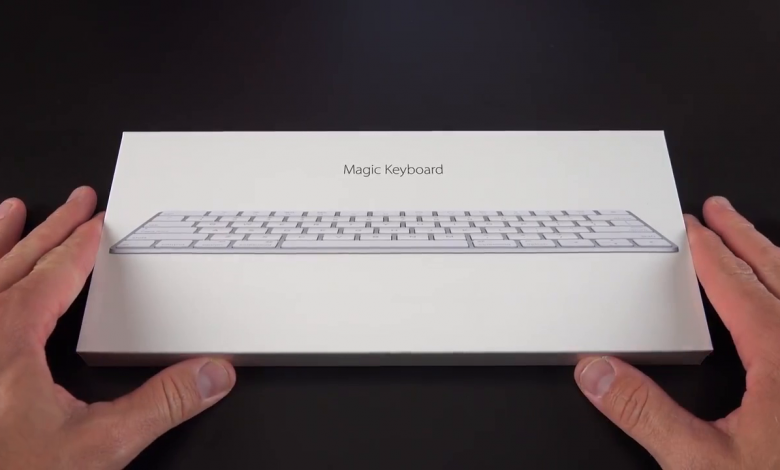
در این مقاله قصد داریم شما را با شیوه استفاده از مجیک کیبورد مک برای کار با ویندوز ۱۰ و همینطور نحوه تغییر برخی کلیدها آشنا کنیم.
آیا امکان استفاده از کیبورد مک برای کامپیوتر وجود دارد؟
بله. درست است که این کیبورد برای کاربران اپل ساخته شده است، اما چنین چیزی به معنای عدم امکان استفاده از آن در کامپیوتر نیست. مجیک کیبورد از اتصال بلوتوث پشتیبانی میکند، از این رو قابلیت اتصال به هر کامپیوتر دارای بلوتوث را دارا میباشد. همینطور میتواند با استفاده از کابل USB آن را به کامپیوتر متصل کنید. برای استفاده از این کیبورد نیازی به نصب درایور یا انجام تنظیمات پیچیده نیست.
آیا امکان استفاده از کیبورد اپل برای کار با ویندوز کامپیوتر وجود دارد؟
بله. کیبوردهای اپل از جمله مجیک کیبورد و مجیک کیبورد دارای Touch ID مثل هر کیبورد دیگر که دارای برچسب مک میباشد، در ویندوز نیز پس از انجام تنظیمات اولیه قابل استفاده است.
نکته: قابلیت Touch ID تنها در دستگاههای اپل فعال میشود، اما مابقی کیبورد کارایی خود را از دست نمیدهد.
چگونه کیبورد مک را به کامپیوتر متصل کنیم؟
اتصال کیبورد مک به کامپیوتر به سادگی اتصال هر کیبورد دیگری قابل انجام است. میتوانید این کار را از طریق کابل USB همراه کیبورد یا از طریق اتصال بلوتوث انجام دهیم. برای انجام این کار مراحل زیر را طی کنید.
نکته: اگر کیبورد مجیک شما از پیش با دستگاه دیگری مثل لپتاپ مک اتصال برقرار کرده و در حالت روشن قرار داشته باشد، لازم است ابتدا آن را در حالت خاموش قرار داده و دوباره آن را روشن کنید تا برای اتصال مجدد آماده شود.
۱. در لپتاپ ویندوزی خود، عبارت Bluetooth را در نوار جستوجوی ویندوز ۱۰ تایپ کنید یا از مسیر Start Menu > Settings > Devices > Bluetooth آن را انتخاب کنید.
۲. روی Bluetooth and other devices کلیک کنید.
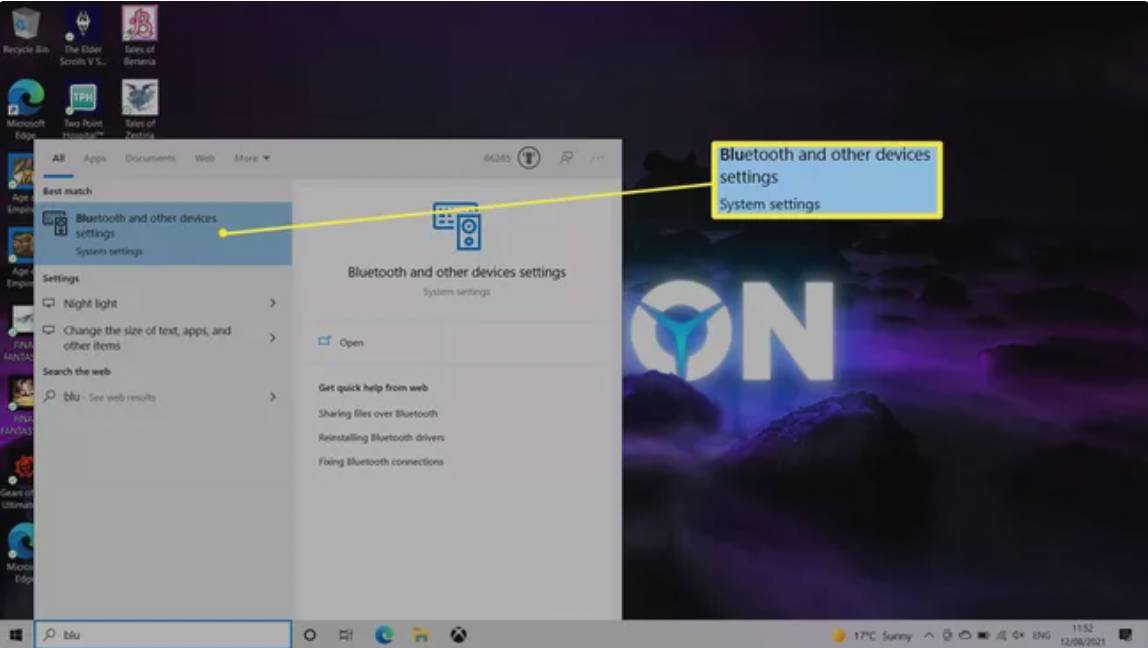
۳. روی Add Bluetooth or other device. کلیک کنید.
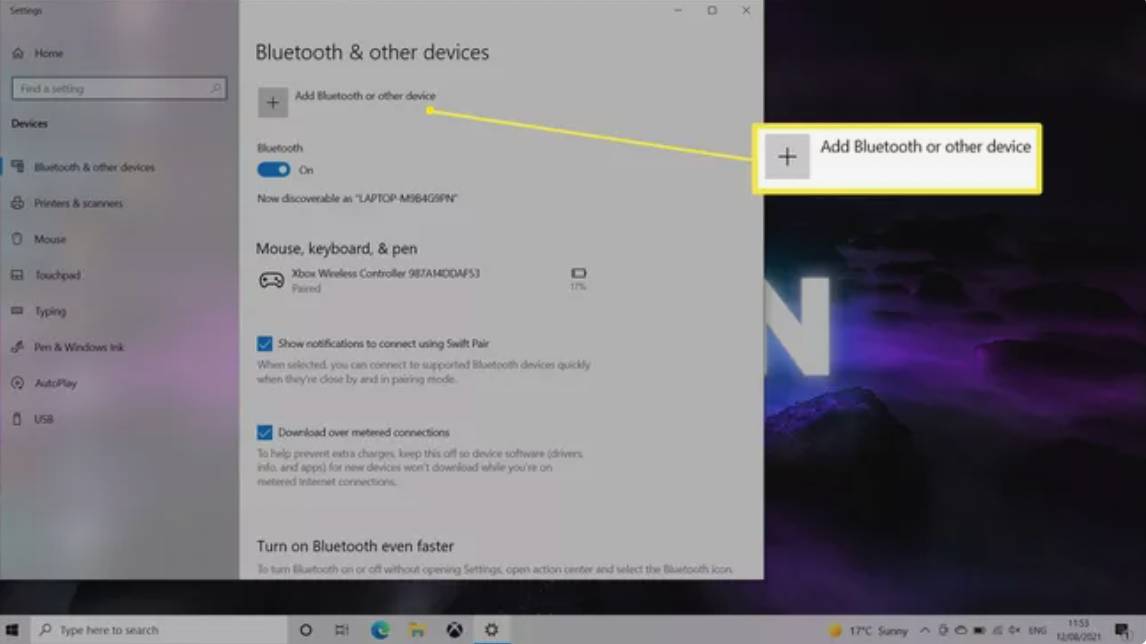
۴. روی Bluetooth کلیک کنید.
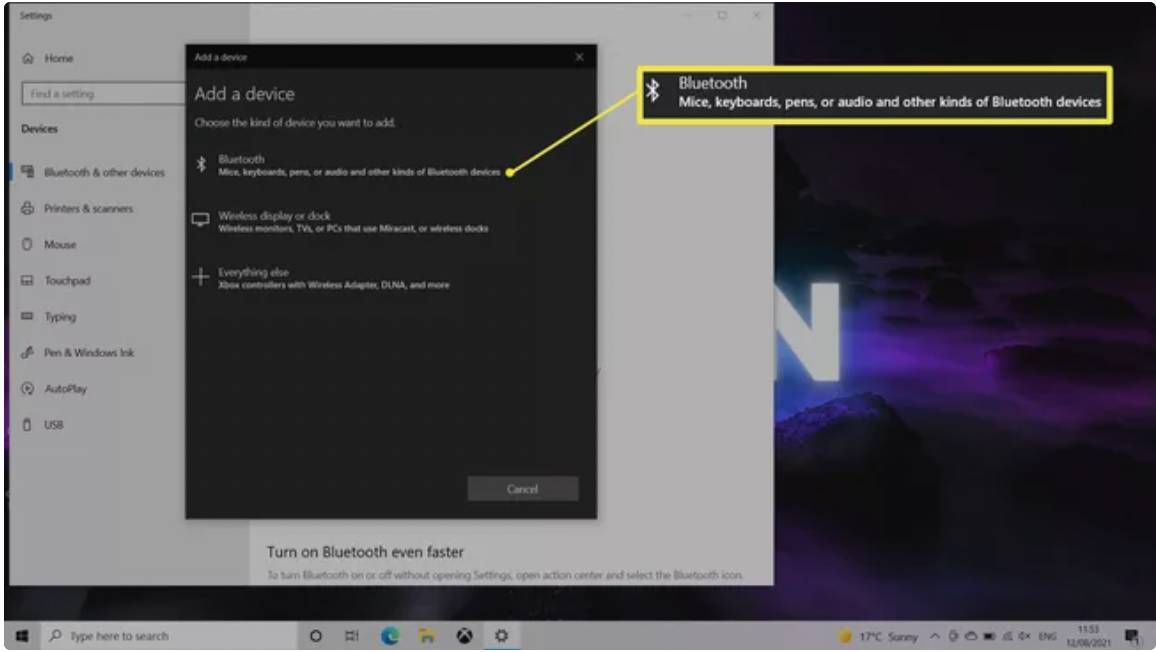
۵. منتظر باشید تا سیستم، مجیک کیبورد را شناسایی کند.
راهنمایی: اگر کامپیوتر قادر به تشخیص کیبورد نیست، کلید پاور را در مجیک کیبورد حرکت دهید و روی یک کلید بزنید.
۶. روی Magic Keyboard کلیک کنید.
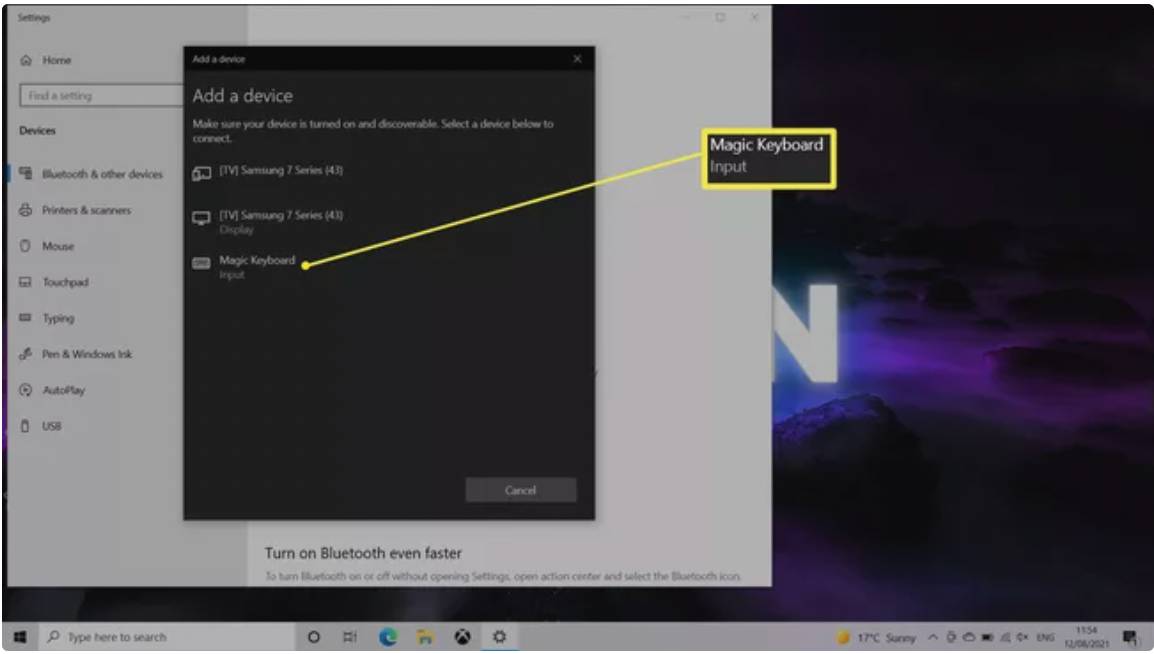
۷. منتظر شوید تا کیبورد متصل شود.
۸. روی Done کلیک کنید.
چگونه با کیبورد مک در ویندوز کار کنیم؟
اغلب کلیدهای مجیک کیبورد در اتصال به ویندوز کارکردهای یکسانی با زمانی که در مک از آنها استفاده میکنید، دارند. با این حال میتوانید بر برخی کلیدها از قبیل کلیدهای انجام عملیات تنظیمات خاصی اعمال کنید. برای انجام این کار نیاز به دانلود اپی مجزا به نام PowerToys خواهید داشت که این کار را به سادگی و بهسرعت برایتان انجام میدهد. برای تعیین کارکرد کلیدهای مجیک کیبورد برای کار با ویندوز مراحل زیر را انجام دهید.
راهنمایی: کلید ویندوز در مجیک کیبورد بهطور خودکار از طریق کلید Command در دسترس است.
۱. اپ Microsoft PowerToys را از سایت رسمی آن دانلود و نصب کنید.
۲. اپ را اجرا کنید.
۳. روی Keyboard Manager کلیک کنید.
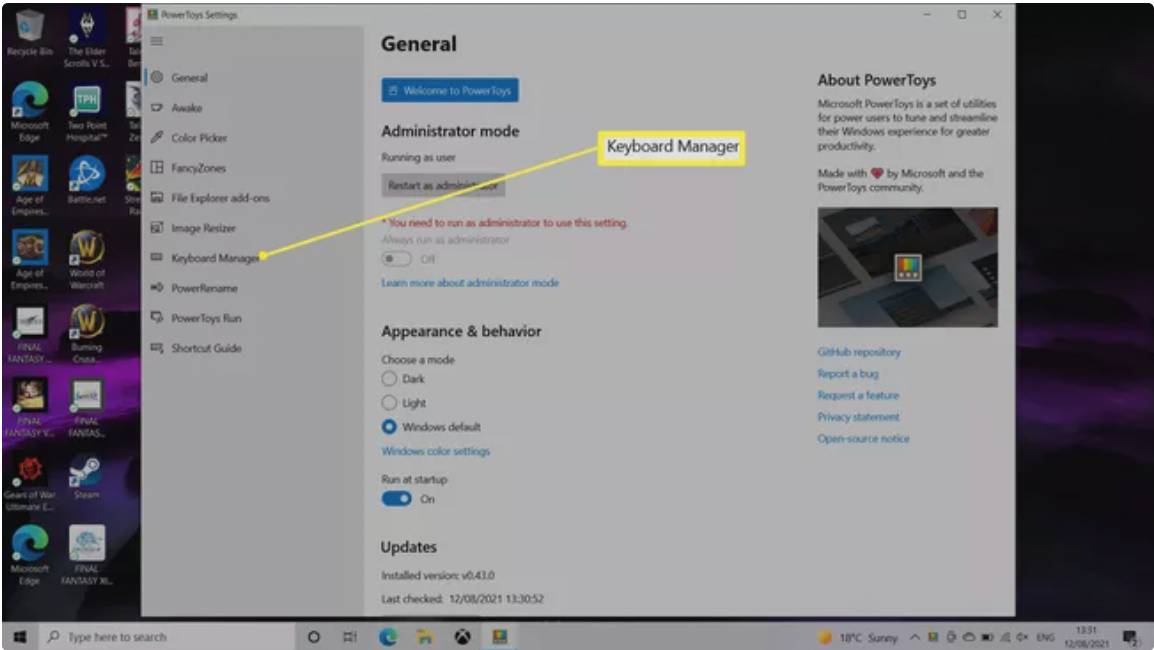
۴. روی Remap a key کلیک کنید.
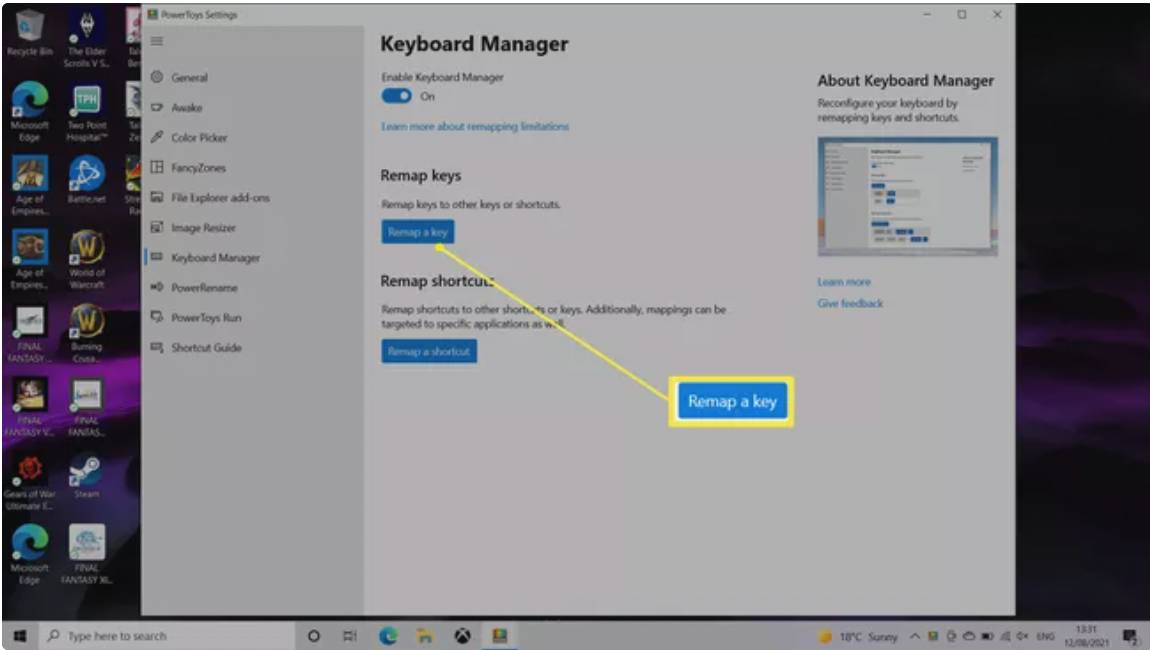
۵. روی کلید مثبت بزنید تا کارکرد جدید کلید را مشخص کنید.
۶. روی Type کلیک کنید و روی کلیدی که قصد تغییر آن را دارید بزنید.
۷. روی OK بزنید.
۸. در پایین Mapped روی Type کلیک کنید و همین مراحل را این بار برای تعیین کارکرد جدید کلید طی کنید.
۹. روی OK کلیک کنید.
۱۰. برای اعمال تغییرات روی OK کلیک کنید.
۱۱. حالا کلید انتخابی شما با وظیفهای که برای آن مشخص نمودید، قابل استفاده است.
پرسش و پاسخ
چگونه با استفاده از کیبورد مک در کامپیوتر اسکرینشات بگیریم؟
کیبورد مجیک فاقد کلید Print Screen است، بنابراین برای اسکرینشات گرفتن قادر به استفاده از میانبر کیبورد نیستید. بهجای آن میتوانید از ابزار Snipping Tool ویندوز استفاده کنید. این ابزار را در منوی استارت جستوجو کنید و شکل اسکرینشات را (فرم آزاد، پنجرهای، مستطیلی یا تمامصفحه) از منوی گشودنی Mode انتخاب نمایید.
معادل کلید Option مک در کیبورد کامپیوتر چیست؟
کلید Alt در کیبورد کامپیوتر معادل کلید Option در مک است. این کلید یکی از کلیدهایی است که در مک در محلی متفاوت یا با نامی متفاوت از کیبورد ویندوز قرار دارد. برای اطلاع از دیگر تفاوتهای اصلی میان کلیدهای کیبورد مک و ویندوز میتوانید از راهنماهای موجود در وب کمک بگیرید.



